اتوکد از محبوب ترین برنامه های طراحی و دیزاین است. این برنامه دارای بخش ها و ابزارهای مختلفی 📐 است که کاربران می توانند آنها را برای استفاده راحت تر از برنامه به کار گیرند. یکی از این روش ها، امکان مساحت گیری در اتوکد است. در این مطلب از کلاسیک وب به آموزش ۶ روش سریع محاسبه مساحت در اتوکد میپردازیم.
نحوه محاسبه مساحت اشکال نامنظم در اتوکد
?How to Calculate an Area in AutoCAD
اگر از اتوکد استفاده میکنید، میتوانید به سادگی مساحت اشکال مختلف مانند دایره، مستطیل و… را محاسبه کنید. در این مطلب از کلاسیک وب روشهای محاسبه مساحت اتوکد را آموزش میدهیم. با ادامه این مطلب همراه ما باشید.
نحوه محاسبه مساحت با اتوکد
برای تنظیمات مساحت در اتوکد میتوانید از دستور محاسبه مساحت استفاده کنید. برای این کار روی سربرگ Home کلیک کنید. سپس روی منوی Measure در پانل Utilities کلیک کنید. حال Area را انتخاب کنید یا به جای این کار در نوار دستور Area را تایپ کنید و سپس روی Enter بزنید.

حال روی یک گوشه شکل موردنظر خود راست کلیک کنید و همزمان Enter را بزنید. حال میتوانید مساحت را در بخش Area و محیط را در بخش Perimeter مشاهده کنید.

اگر نمیتوانید نتیجه را مشاهده کنید روی F2 بزنید.
مساحت گرفتن در اتوکد از شکل نامتقارن
برای محاسبه مساحت در اتوکد و شکل نامتقارن و نامعمولی که از خطوط صاف درست شده است، میتوانید مستقیما روی بخشی از خط دور آن بزنید و همزمان مساحت را محاسبه کنید. اما در صورتی که شکل شما دارای خطوط منحنی باشد، باید در حین انتخاب سوژه گزینه arc را از نوار دستور انتخاب کنید. در ادامه مثالی میآوریم تا بهتر متوجه شوید. فرض کنید میخواهید مساحت شکل زیر را به دست آورید.

برای این کار روی سربرگ Home کلیک کنید. سپس روی منوی Measure در پانل Utilities کلیک کنید. حال area را انتخاب کنید یا به جای این کار در نوار دستور Area را تایپ کنید و سپس روی Enter بزنید. حال روی بخشی از شکل کلیک کنید. اگر قوسی در شکل وجود دارد، گزینه Arc را از نوار دستور انتخاب کنید.

اگر میخواهید روی خط کلیک کنید، گزینه Line را از نوار دستور انتخاب کنید. بعد از انتخاب نقاط مختلف روی شکل، راست کلیک کنید و همزمان Enter را بزنید. میتوانید مساحت را در بالای نورا دستور مشاهده کنید. اگر نمیتوانید آن را مشاهده کنید روی F2 بزنید.
دستور مساحت اتوکد برای محاسبه مساحت با واحد متر مربع
برای محاسبه مساحت در اتوکد به صورت متر مربع، UNIT را تایپ کنید و Enter را بزنید. سپس Length type را به عنوان Decimal انتخاب کنید. برای Unit هم Meter را انتخاب کنید. در آخر Area را انتخاب کنید و نقطهای را بزنید. حال میتوانید مساحت را بر اساس متر مربع مشاهده کنید.
اگر نمی توانید برنامه اتوکد را باز کنید، مطلب رفع مشکل باز و اجرا نشدن AutoCAD را مطالعه کنید.
دستور Area در اتوکد برای محاسبه مساحت چند شکل
برای محاسبه مساحت چند شکل روی سربرگ Home کلیک کنید. سپس روی منوی Measure در پانل Utilities کلیک کنید. حال area را انتخاب کنید یا به جای این کار در نوار دستور Area را تایپ کنید و سپس روی Enter بزنید. سپس روی Object بزنید و شکل را انتخاب کنید. سپس راست کلیک کنید. حال اتوکد مساحت را به شما نمایش میدهد.
برای اضافه کردن اشکال دیگر روی Add area بزنید و بخشهایی را که میخواهید اضافه شوند، انتخاب کنید.
برای حذف هر بخش از محاسبه مساحت، روی Subtract area بزنید.

سپس روی Enter بزنید.
نحوه محاسبه مساحت چند ضلعی در اتوکد و همچنین سایر اشکال با مثالی دیگر
برای محاسبه اشکال مختلف مثل مساحت دایره در اتوکد مثال دیگری میآوریم. تصویر زیر را در نظر بگیرید.

برای محاسبه مساحت مستطیل یا دایره در شکل بالا، Area را در بخش Command تایپ کنید. سپس Enter را بزنید. حال بخش نوار دستور شبیه به تصویر زیر خواهد شد.
![]()
حال Object را انتخاب کنید و سپس روی خط مستطیل یا دایرهای که میخواهید محاسبه کنید، کلیک کنید. حال میتوانید مساحت را مشاهده کنید.
مساحت تمامی اشکال بسته را میتوانید با همین روش محاسبه کنید.
برای همین کار از دستور Hatch هم میتوانید استفاده کنید. در این مثال، میتوانید مساحت بخش B را حساب کنید.

برای این کار میتوانید از هر گونه الگوی Hatch استفاده کنید. حال از دستور Hatch خارج شوید و سپس Hatch ایجاد شده در ناحیه B را انتخاب کنید. روی آن راست کلیک کنید و properties را انتخاب کنید.
property palette نمایان خواهد شد. بخش geometries panel را پیدا کنید. میتوانید مساحت Hatch را مشاهده کنید.
روش دیگر استفاده از دستور Join است. فرض کنید میخواهیم مساحت D را محاسبه کنید. در این تصویر ما شکلی با خط و منحنی داریم. نمیتوان از دستور Area در اینجا استفاده کرد. ولی میتوانید از دستور Join استفاده کنید.

در نوار دستور حرف J را تایپ کنید. سپس Enter را بزنید. سپس کل شکل را انتخاب کنید. دوباره Enter را بزنید. با این حرکت کل شکل انتخاب خواهد شد. حال شکل را انتخاب کنید. راست کلیک کنید به properties بروید. در این بخش میتوانید مساحت و اندازه طول خطوط را مشاهده کنید.
با REGION میتوانید چند شکل را با هم ترکیب کنید.
محاسبه مساحت شکل و محاسبه مساحت دیوار در اتوکد با مثال دیگر
در این بخش مثال دیگری برای محاسبه مساحت شکل و محاسبه مساحت گنبد در اتوکد میآوریم. واژه Area را تایپ کنید و سپس روی Enter بزنید.

سپس O را تایپ کنید و Enter را بزنید.

حال Object(s) را انتخاب کنید. در تصاویر زیر میتوانید فرایند این کار را مشاهده کنید.

نظرات و پیشنهادات شما؟
در این مطلب از کلاسیک وب روش ها و طریقه مساحت گرفتن با اتوکد را آموزش دادیم. شما از کدام روش برای انجام این کار استفاده کردید؟ لطفاً نظرات و پیشنهادات خود را در بخش دیدگاه با ما در میان بگذارید.

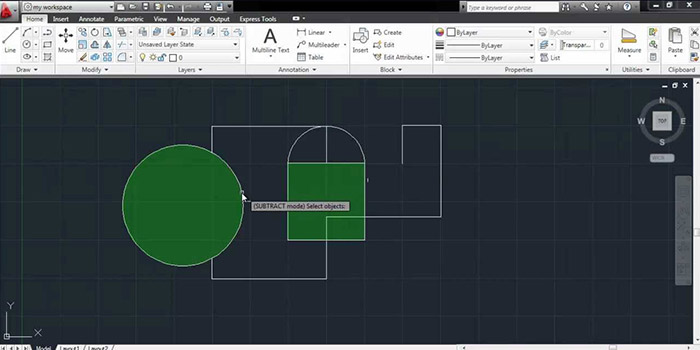
آخرین دیدگاه ها
تا کنون دیدگاهی ثبت نشده است.